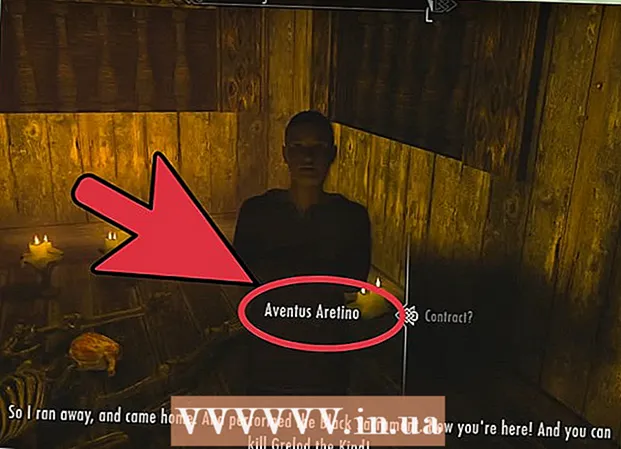Аўтар:
Carl Weaver
Дата Стварэння:
26 Люты 2021
Дата Абнаўлення:
1 Ліпень 2024
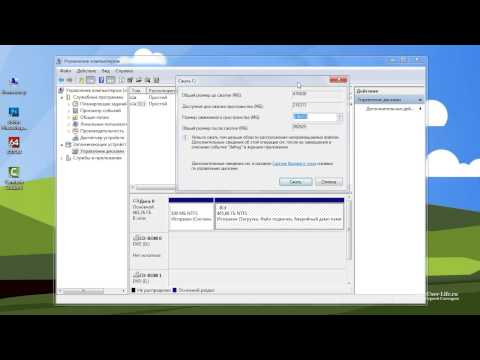
Задаволены
- крокі
- Частка 1 з 3: Адкрыйце заднюю панэль
- Частка 2 з 3: Выманне жорсткага дыска
- Частка 3 з 3: Усталёўка новага жорсткага дыска
- Што вам спатрэбіцца
Хочаце павялічыць памяць вашага MacBook або замяніць праблемны жорсткі дыск? Зрабіць гэта - прасцей простага, і ўся працэдура зойме нейкіх пару хвілін. Пасля таго, як вы заменіце стары дыск на новы, вам трэба будзе пераўсталяваць аперацыйную сістэму.
крокі
Частка 1 з 3: Адкрыйце заднюю панэль
 1 Зрабіце рэзервовую копію вашых файлаў. Калі вы збіраецеся замяніць жорсткі дыск, то вам неабходна будзе пераўсталяваць аперацыйную сістэму. Так як вашы файлы цяпер захоўваюцца на старым цвёрдым дыску, то вам трэба будзе зрабіць рэзервовую копію, каб потым перанесці іх на новы дыск. Гэта зробіць працэдуру пераўсталёўкі аперацыйнай сістэмы менш балючай.
1 Зрабіце рэзервовую копію вашых файлаў. Калі вы збіраецеся замяніць жорсткі дыск, то вам неабходна будзе пераўсталяваць аперацыйную сістэму. Так як вашы файлы цяпер захоўваюцца на старым цвёрдым дыску, то вам трэба будзе зрабіць рэзервовую копію, каб потым перанесці іх на новы дыск. Гэта зробіць працэдуру пераўсталёўкі аперацыйнай сістэмы менш балючай. - На нашым сайце вы знойдзеце артыкул, каб даведацца, як рабіць рэзервовую копію файлаў.
 2 Выключыце MacBook. Адлучыце ад кампутара кабель харчавання. Перад тым, як адкрыць панэль, кампутар павінен быць выключана. Інакш вы рызыкуеце пашкодзіць яго важныя кампаненты.
2 Выключыце MacBook. Адлучыце ад кампутара кабель харчавання. Перад тым, як адкрыць панэль, кампутар павінен быць выключана. Інакш вы рызыкуеце пашкодзіць яго важныя кампаненты. - Заўвага: Вы не зможаце атрымаць жорсткі дыск з кампутараў MacBook Pro з Retina Display, так замест традыцыйных цвёрдых дыскаў, на іх устаноўлены інтэграваныя флэш-карты памяці.
 3 Пакладзеце MacBook вечкам ўніз. Перад вамі будзе задняя панэль кампутара. Пакладзеце яго так, каб вам не трэба было моцна нагінацца.
3 Пакладзеце MacBook вечкам ўніз. Перад вамі будзе задняя панэль кампутара. Пакладзеце яго так, каб вам не трэба было моцна нагінацца.  4 Выкруцілі з задняй панэлі дзесяць шруб. Яны размешчаны па яе краях. Іх дакладнае размяшчэнне будзе залежаць ад мадэлі кампутара, але заўсёды павінна быць дзесяць. Для гэтага вам спатрэбіцца крыжовая адвёртка. Як правіла, вам прыйдзецца выкруціць два тыпу шруб:
4 Выкруцілі з задняй панэлі дзесяць шруб. Яны размешчаны па яе краях. Іх дакладнае размяшчэнне будзе залежаць ад мадэлі кампутара, але заўсёды павінна быць дзесяць. Для гэтага вам спатрэбіцца крыжовая адвёртка. Як правіла, вам прыйдзецца выкруціць два тыпу шруб: - Сем 3 мм шруб
- Тры 13,5 мм шрубы
- У 13-ці цалёвага MacBook Pro шрубы могуць быць рознай канфігурацыі, але іх усё роўна будзе дзесяць.
 5 Адкрыйце заднюю панэль. Устаўце пальцы ў прыадчыніла шчыліну і адкрыйце панэль. Яна трымаецца на двух зашчапках.
5 Адкрыйце заднюю панэль. Устаўце пальцы ў прыадчыніла шчыліну і адкрыйце панэль. Яна трымаецца на двух зашчапках.  6 Адлучыце батарэю. Вам трэба знайсці коннектор, вядучы ад батарэі да матчынай платы, і адключыць яго, каб прадухіліць кароткае замыканне. Ён чорнага колеру, вялікага памеру, і размешчаны ля мацярынскай платы. Старайцеся цягнуць яго прама ўверх, каб нічога не пашкодзіць.
6 Адлучыце батарэю. Вам трэба знайсці коннектор, вядучы ад батарэі да матчынай платы, і адключыць яго, каб прадухіліць кароткае замыканне. Ён чорнага колеру, вялікага памеру, і размешчаны ля мацярынскай платы. Старайцеся цягнуць яго прама ўверх, каб нічога не пашкодзіць. - Калі ў коннектора ёсць адмысловае вушка, то вазьміцеся за яго, каб выцягнуць коннектор.
- Калі вушка няма, то для таго, каб атрымаць коннектор, вы можаце выкарыстоўваць мантажную лапатку або зубачыстку.
Частка 2 з 3: Выманне жорсткага дыска
 1 Знайдзіце жорсткі дыск. Жорсткі дыск мае прастакутную форму і размешчаны ў адным з куткоў кампутара. На большасці жорсткіх дыскаў маюцца надпісы, якія паказваюць на колькасць памяці і іх хуткасць. Многія жорсткія дыскі знаходзяцца ў корпусе з бліскучага металу.
1 Знайдзіце жорсткі дыск. Жорсткі дыск мае прастакутную форму і размешчаны ў адным з куткоў кампутара. На большасці жорсткіх дыскаў маюцца надпісы, якія паказваюць на колькасць памяці і іх хуткасць. Многія жорсткія дыскі знаходзяцца ў корпусе з бліскучага металу.  2 Вывярніце шрубы, якія мацуюць дыск. Дыск мацуецца двума маленькімі шрубамі, размешчанымі ў аднаго з яго бакоў. Іх трэба выкруціць, каб атрымаць дыск.
2 Вывярніце шрубы, якія мацуюць дыск. Дыск мацуецца двума маленькімі шрубамі, размешчанымі ў аднаго з яго бакоў. Іх трэба выкруціць, каб атрымаць дыск. - Вы таксама можаце пакінуць шрубы ў кранштэйне, які ўтрымлівае дыск на месцы.
 3 Выцягнеце кранштэйн. Пасля таго як вы прыслабіце шрубы, вы можаце выцягнуць кранштэйн з корпуса.
3 Выцягнеце кранштэйн. Пасля таго як вы прыслабіце шрубы, вы можаце выцягнуць кранштэйн з корпуса.  4 Пацягніце за пластыкавую ўкладку, якая тырчыць з-пад дыска. Акуратна пацягніце за ўкладку, каб атрымаць жорсткі дыск з корпуса. Толькі не цягніце занадта моцна, так як вам трэба будзе яшчэ адлучыць кабель.
4 Пацягніце за пластыкавую ўкладку, якая тырчыць з-пад дыска. Акуратна пацягніце за ўкладку, каб атрымаць жорсткі дыск з корпуса. Толькі не цягніце занадта моцна, так як вам трэба будзе яшчэ адлучыць кабель. - Калі ўкладкі няма, то вы можаце атрымаць дыск пальцамі.
 5 Адлучыце жорсткі дыск. Вазьміцеся за коннектор, прымацаваны да верхняй часткі жорсткага дыска. Адлучыце яго ад жорсткага дыска. Калі коннектор занадта шчыльна далучаны да дыска, то асцярожна паварушыце ім з боку ў бок.
5 Адлучыце жорсткі дыск. Вазьміцеся за коннектор, прымацаваны да верхняй часткі жорсткага дыска. Адлучыце яго ад жорсткага дыска. Калі коннектор занадта шчыльна далучаны да дыска, то асцярожна паварушыце ім з боку ў бок. - Дастаньце жорсткі дыск з кампутара. Вам цяпер трэба выкруціць шрубы, размешчаныя па баках дыскавода.
 6 Выкруцілі шрубы з жорсткага дыска. У жорсткага дыска маюцца чатыры шрубкі T6 Torx, па два з кожнага боку. Яны спатрэбяцца вам для вашага новага жорсткага дыска, так што адкладзеце іх у бок.
6 Выкруцілі шрубы з жорсткага дыска. У жорсткага дыска маюцца чатыры шрубкі T6 Torx, па два з кожнага боку. Яны спатрэбяцца вам для вашага новага жорсткага дыска, так што адкладзеце іх у бок. - Вы таксама можаце отлепить ўкладку ад старога дыска, каб потым прымацаваць яе да новага дыска.
Частка 3 з 3: Усталёўка новага жорсткага дыска
 1 Пераканайцеся, што ваш новы дыск сумяшчальны з вашым кампутарам. Гэта павінен быць 2,5 цалевы дыск, да 9,5 мм у вышыню. Дыск можа быць як стандартным, так і цвёрдацельным назапашвальнікам (SSD).
1 Пераканайцеся, што ваш новы дыск сумяшчальны з вашым кампутарам. Гэта павінен быць 2,5 цалевы дыск, да 9,5 мм у вышыню. Дыск можа быць як стандартным, так і цвёрдацельным назапашвальнікам (SSD). - SSD дыскі значна паскараюць час загрузкі, але, як правіла, яны каштуюць значна даражэй, чым традыцыйныя цвёрдыя дыскі.
 2 Ўкрутую чатыры Torx шрубы ў корпус дыска. Усталюйце чатыры шрубкі ў тыя ж адтуліны, адкуль вы іх выкруцілі са старога дыска. Толькі не закручваць іх занадта моцна, каб не пашкодзіць корпус жорсткага дыска.
2 Ўкрутую чатыры Torx шрубы ў корпус дыска. Усталюйце чатыры шрубкі ў тыя ж адтуліны, адкуль вы іх выкруцілі са старога дыска. Толькі не закручваць іх занадта моцна, каб не пашкодзіць корпус жорсткага дыска. - Вы можаце таксама далучыць да дыска ўстаўку-язычок. Прымацуеце яе да ніжняй баку дыска, стараючыся не дакранацца да схемах. Устаўка павінна выглядаць з-пад устаўленага дыска.
 3 Падключыце да дыска кабель. Устаўце раз'ём кабеля ў гняздо, размешчанае ў верхняй частцы дыска. Пераканайцеся, што кабель устаўлены шчыльна.
3 Падключыце да дыска кабель. Устаўце раз'ём кабеля ў гняздо, размешчанае ў верхняй частцы дыска. Пераканайцеся, што кабель устаўлены шчыльна.  4 Пакладзеце дыск у адсек. Акуратна пакладзеце жорсткі дыск у адсек, сочачы за тым, каб ён ляжаў роўна. Torx шрубы павінны легчы ў пазы, якія трымаюць жорсткі дыск на месцы.
4 Пакладзеце дыск у адсек. Акуратна пакладзеце жорсткі дыск у адсек, сочачы за тым, каб ён ляжаў роўна. Torx шрубы павінны легчы ў пазы, якія трымаюць жорсткі дыск на месцы.  5 Замацуеце кранштэйн. Ўстаўце кранштэйн і замацуеце яго з дапамогай двух шруб. Ня закручваць іх занадта моцна.
5 Замацуеце кранштэйн. Ўстаўце кранштэйн і замацуеце яго з дапамогай двух шруб. Ня закручваць іх занадта моцна.  6 Далучыце батарэю. Далучыце батарэю да плаце. Сачыце за тым, каб не дакранацца ніякіх схем, асабліва пасля таго, як вы падключыце кабель.
6 Далучыце батарэю. Далучыце батарэю да плаце. Сачыце за тым, каб не дакранацца ніякіх схем, асабліва пасля таго, як вы падключыце кабель.  7 Усталюйце панэль. Усталюйце заднюю панэль і замацуеце яе дзесяццю шрубамі. Пераканайцеся, што яна варта роўна.
7 Усталюйце панэль. Усталюйце заднюю панэль і замацуеце яе дзесяццю шрубамі. Пераканайцеся, што яна варта роўна.  8 Усталюйце аперацыйную сістэму. Калі вы ўсталюеце новы жорсткі дыск, вам трэба будзе пераўсталяваць аперацыйную сістэму. Вы можаце зрабіць гэта пры дапамозе ўсталявальнага дыска ці спампаваць з Інтэрнэту, калі ў вас ёсць падключэнне да сеткі.
8 Усталюйце аперацыйную сістэму. Калі вы ўсталюеце новы жорсткі дыск, вам трэба будзе пераўсталяваць аперацыйную сістэму. Вы можаце зрабіць гэта пры дапамозе ўсталявальнага дыска ці спампаваць з Інтэрнэту, калі ў вас ёсць падключэнне да сеткі.  9 Выкарыстоўвайце свой стары дыск у якасці вонкавага назапашвальніка. Калі ваш стары дыск у працоўным стане, і вы проста замянілі яго на больш хуткі дыск або на дыск з большай памяццю, то вы можаце выкарыстоўваць яго ў якасці вонкавага дыска, які можна браць з сабой куды заўгодна. Усё, што вам трэба, гэта знайсці для яго корпус, які можна купіць у большасці кампутарных крам.
9 Выкарыстоўвайце свой стары дыск у якасці вонкавага назапашвальніка. Калі ваш стары дыск у працоўным стане, і вы проста замянілі яго на больш хуткі дыск або на дыск з большай памяццю, то вы можаце выкарыстоўваць яго ў якасці вонкавага дыска, які можна браць з сабой куды заўгодна. Усё, што вам трэба, гэта знайсці для яго корпус, які можна купіць у большасці кампутарных крам. - На нашым сайце вы таксама знойдзеце падрабязныя інструкцыі аб тым, як ператварыць ваш стары дыск у партатыўны знешні USB назапашвальнік.
Што вам спатрэбіцца
- крыжовая адвёртка
- Адвёртка для шруб T6 Torx
- Зубачыстка або лапатачка